

By Gina Barrow, Last updated: January 23, 2018
"Puoi ripristinare l'iPhone dal backup senza cancellare?"
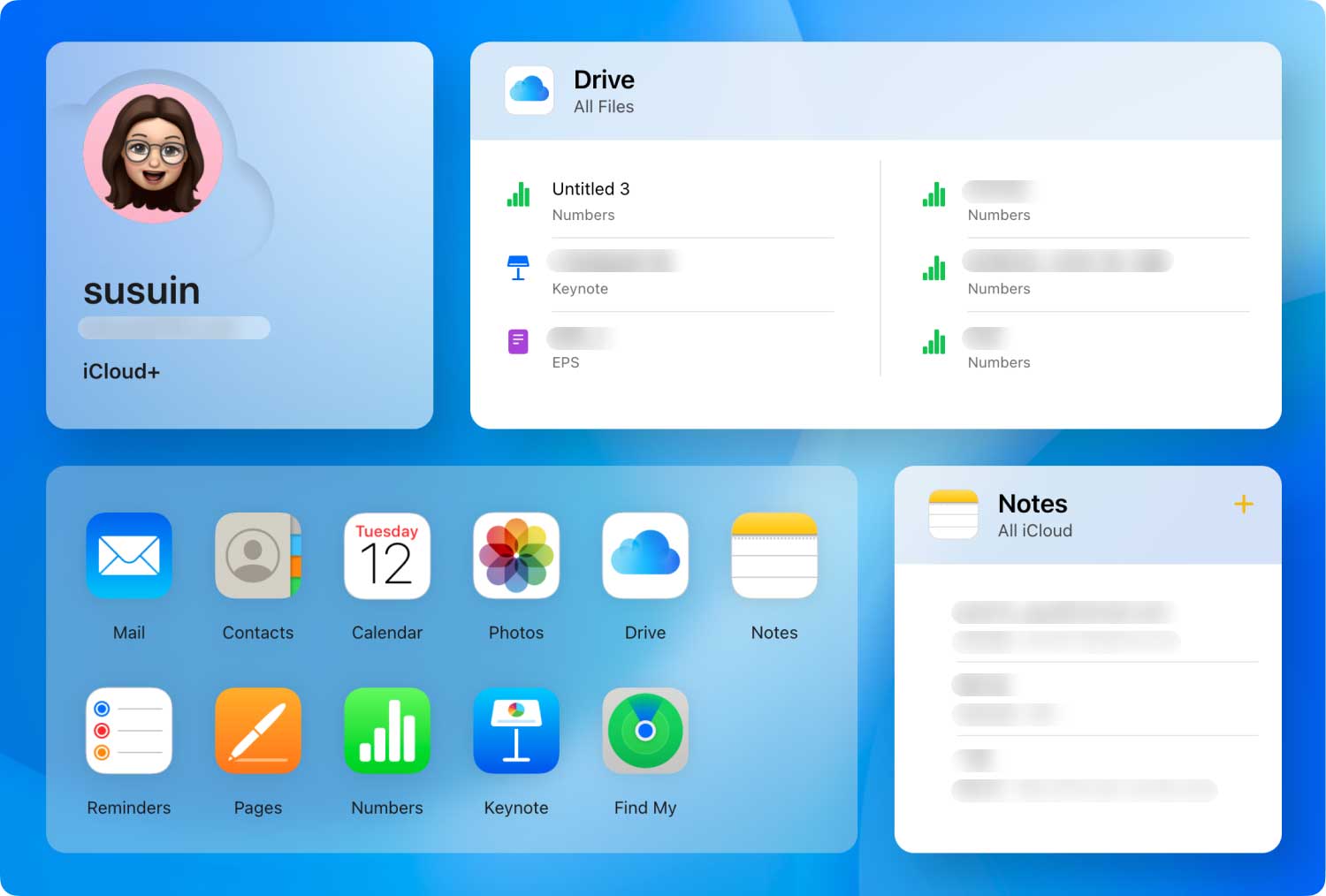
Ripristina da iCloud Backup senza ripristino
Parte 1. Come ripristinare iPhone da iCloud Backup senza ripristino - iOS ufficialeParte 2. Come ripristinare dal backup iCloud senza ripristino - Modo sempliceParte 3. Guida video: come ripristinare da iCloud Backup senza ripristinoParte 4. Conclusione
iOS ha reso facile agli utenti il backup dell'intero contenuto del telefono iCloud che è l'archiviazione cloud online che può essere eseguita sia manualmente che automaticamente. Ora tutti possono godere di backup senza problemi; tuttavia, il ripristino da iCloud non sembra facile come il backup. Se hai intenzione di farlo ripristinare il backup di iCloud, è necessario sopportare la cancellazione di tutti i contenuti e le impostazioni del dispositivo. Se vuoi sapere come eseguire questa azione, segui i semplici passaggi consigliati da Apple:
Ripristina il backup di iCloud
Sul tuo iPhone / iPad, vai su Impostazioni> tocca Generali> tocca Aggiornamento software. Se è disponibile una nuova versione, scarica e installa sul tuo dispositivo.
Vai su Impostazioni> tocca il tuo nome> tocca iCloud> tocca Archiviazione> Gestisci archiviazione. Da qui puoi vedere l'ultimo backup effettuato da iCloud.
Per ripristinare il backup di iCloud, è necessario cancellare tutte le impostazioni del telefono. Vai su Impostazioni> Generali> tocca Ripristina> trova e tocca Cancella tutti i contenuti e le impostazioni.
Nella schermata App e dati, puoi toccare 'Ripristina da iCloud Backup", quindi accedi al tuo account iCloud
Scegli tra gli elenchi di file disponibili il backup iCloud desiderato

Ripristina da iCloud Backup
Verranno ripristinate anche tutte le impostazioni, l'account e le app dal backup iCloud. L'iPhone / iPad si riavvierà e inizierà a scaricare tutti gli elementi acquistati come: musica, film, serie TV, libri e altro ancora. Ad un certo punto, potrebbe essere necessario reinserire la password per scaricare nuovamente tutti i contenuti acquistati da iTunes Store, iBooks e AppStore.
I passaggi forniti da Apple su come ripristinare il backup iCloud sembra essere scomodo. Tuttavia, esiste un altro modo per ripristinare iPhone / iPad da iCloud senza la necessità di cancellare o ripristinare il dispositivo. Semplicemente usando un programma chiamato FoneDog Toolkit - Recupero dati iOS. Questo software ripristina facilmente i dati del telefono dai backup di iCloud. FoneDog Toolkit - Recupero dati iOS ha anche le seguenti caratteristiche:
FoneDog Toolkit - Recupero dati iOS rende il recupero un processo facile con istruzioni basate su clic che possono essere utilizzate anche dai principianti. Se vuoi sapere come ripristinare dal backup iCloud senza ripristinare l'iPhone / iPad, segui questi passaggi:
Sul tuo computer, scarica FoneDog Toolkit - Recupero dati iOS e installarlo seguendo le istruzioni sullo schermo. Avvia il programma e fai clic su Ripristino dati iOS e quando accedi al menu principale, puoi vedere che ci sono metodi di recupero 3 visualizzati sul pannello di sinistra principale. Scegli la terza opzione di recupero che è 'Ripristina dal file di backup di iCloud'.

Scarica e avvia FoneDog Toolkit - Recupero dati iOS - Step1
La prossima cosa che devi fare è accedere al tuo account iCloud usando lo stesso account che hai su iPhone / iPad. Tutti i dettagli dell'account non vengono salvati sul server del programma per rispettare la privacy dei clienti.
Consiglio: Per utilizzare meglio questo programma, disattivare l'autenticazione a due fattori su iPhone / iPad prima di utilizzare il programma di recupero.

Accedi a iCloud - Step2
Al momento dell'accesso, ora puoi vedere la visualizzazione di tutti i file di backup di iCloud con dettagli completi tra cui data e timestamp. Scegli il file di backup desiderato e fai clic su "Scaricare'per estrarre il contenuto.
Leggi anche:
iCloud Photos Recovery - Come posso farlo?
Come ripristinare i contatti eliminati dal backup iCloud?

Seleziona il file di backup iCloud - Step3
Nella finestra pop-up, puoi vedere tutti i file disponibili all'interno del backup iCloud. Scegli tra questi file e quindi fai clic su "Prossimo'.

Scegli i file da scaricare sul tuo PC - Step4
FoneDog Toolkit - Recupero dati iOS scaricherà i file selezionati per il recupero. Al termine del download, è ora possibile visualizzare in anteprima gli elementi nella schermata a destra. Trova e verifica se i contenuti necessari sono completi e quindi contrassegnali tutti o singolarmente per il recupero. Clicca il 'Recuperare"alla fine dello schermo e salvarli in una nuova cartella sul computer per un uso successivo.
Più suggerimenti:
Dopo aver utilizzato il "Ripristina dal file di backup di iCloud"Non è necessario collegare l'iPhone / iPad al computer; devi solo assicurarti di utilizzare l'account iCloud corretto. Se stai utilizzando più account, verifica che l'account utilizzato sia corretto e sincronizzato con iDevice.

Anteprima e recupero - Step5
Ti sei appena esibito con successo ripristinare dal backup iCloud senza ripristinare l'iPhone / iPad. Questo processo evita anche ulteriori perdite di dati sui contenuti del telefono nuovi ed esistenti. Non c'è da stupirsi perché FoneDog Toolkit - Recupero dati iOS è il software di recupero più affidabile oggi sul mercato.
Al giorno d'oggi che tutti sono agganciati con i loro iPhone e gadget mobili, è così facile perdere i dati in un solo tocco o errore. Per fortuna abbiamo sviluppatori dedicati che hanno creato programmi che possono facilmente aiutarci a eseguire il backup dei nostri file comodamente. Avere backup come iCloud in cui può essere eseguito automaticamente fino a quando si dispone della connessione Internet, ci mette a nostro agio con l'idea che possiamo ripristinare il backup iCloud ogni volta che perdiamo dati importanti.
Tuttavia, la ripristinare il backup iCloud il processo è piuttosto una seccatura poiché può influire e cancellare le app e le impostazioni correnti sui nostri dispositivi, il che può portare a un'ulteriore perdita di dati. Con questo, FoneDog Toolkit - Recupero dati iOS è stato sviluppato e progettato per aiutarci comodamente a ripristinare dai backup e persino a ripristinare direttamente dai nostri dispositivi iOS. Nel caso in cui ci si trovi ad affrontare qualsiasi forma di perdita di dati, scaricare FoneDog Toolkit - Recupero dati iOS che ha anche una versione di prova gratuita!
Scrivi un Commento
Commento
iOS Data Recovery
Ci sono tre modi per recuperare i dati cancellati da un iPhone o iPad.
Scarica Gratis Scarica GratisArticoli Popolari
/
INTERESSANTENOIOSO
/
SEMPLICEDIFFICILE
Grazie! Ecco le tue scelte:
Excellent
Rating: 4.4 / 5 (Basato su 96 rating)